حاول تغيير قناة شبكة Wi-Fi وإعدادات النطاق الترددي.
في بعض الأحيان يكون تعديل البرنامج قليلا هو كل ما يتطلبه الأمر لإصلاح مشكلات بطأ Wi-Fi.
لقد أدركت هذا كثيرا عندما اشتريت جهاز روتر جديدا تماما وهو وحش ضخم مع دعم أحدث معيار Wi-Fi 6 ما كان ينبغي أن يكون ترقية رئيسية للشبكة بدلا من ذلك أصبح تجربة شد الشعر حيث حاولت معرفة سبب عدم موثوقية سرعات التنزيل الخاصة بها.
اتضح أن الحل كان بسيطا: ما عليك سوى تغيير قناة جهاز التوجيه وإعدادات النطاق الترددي لتجنب مصادر التداخل المحتملة.
من خارج الصندوق ستحدد معظم أجهزة التوجيه قناة تحكم تلقائيا افترضت أن هذا سيكون جيدا لأنني في منطقة ضواحي بدون الكثير من شبكات Wi-Fi الأخرى القريبة، يمكن أن يأتي التداخل من الكثير من المصادر وقد لا يكون التحديد الافتراضي لجهاز التوجيه الخاص بك هو الأفضل مع القليل من التجربة والخطأ وجدت قناة تجعلني أقرب إلى سرعات إيثرنت السلكية من أي مكان في المنزل.
تختلف طريقة تغيير إعدادات القناة والنطاق الترددي حسب الشركة المصنعة لجهاز روتر ولكن يمكنك إما محاولة زيارة 192.168.1.1 في متصفح الويب أو عرض صفحات دعم الشركة المصنعة (فيما يلي بعض لآسوس وتي بي لينك ونت جير ولينكسيس.)
بالنسبة للقناة التي يجب اختيارها يمكن لمستخدمي أندرويد التحقق من تطبيق يسمى Wi-Fi Analyzer للبحث عن مصادر الازدحام المحتملة على كل قناة لكنني وجدت أنه من الأفضل التجربة فقط إذا كان لديك جهاز روتر مزدوج النطاق فيمكنك تجربة أي قناة على النطاق 5 جيجاهرتز ولكن بالنسبة للنطاق 2.4 جيجا هرتز التزم بالقنوات 1 أو 6 أو 11 إن أمكن.
يمكنك أيضا محاولة تحديد عرض النطاق الترددي للقناة 20 ميجاهرتز على النطاق 2.4 جيجا هرتز والذي يمكن أن يقلل التداخل بتكلفة صغيرة للسرعة في حالتي أحدث ذلك فرقا كبيرا أيضا (إذا كان أي من هذا يبدو مخيفا فقم بتدوين أو التقاط صورة إذا كانت إعداداتك الحالية قبل البدء في إجراء التغييرات حتى تتمكن من تغييرها مرة أخرى إذا حدث خطأ ما.)
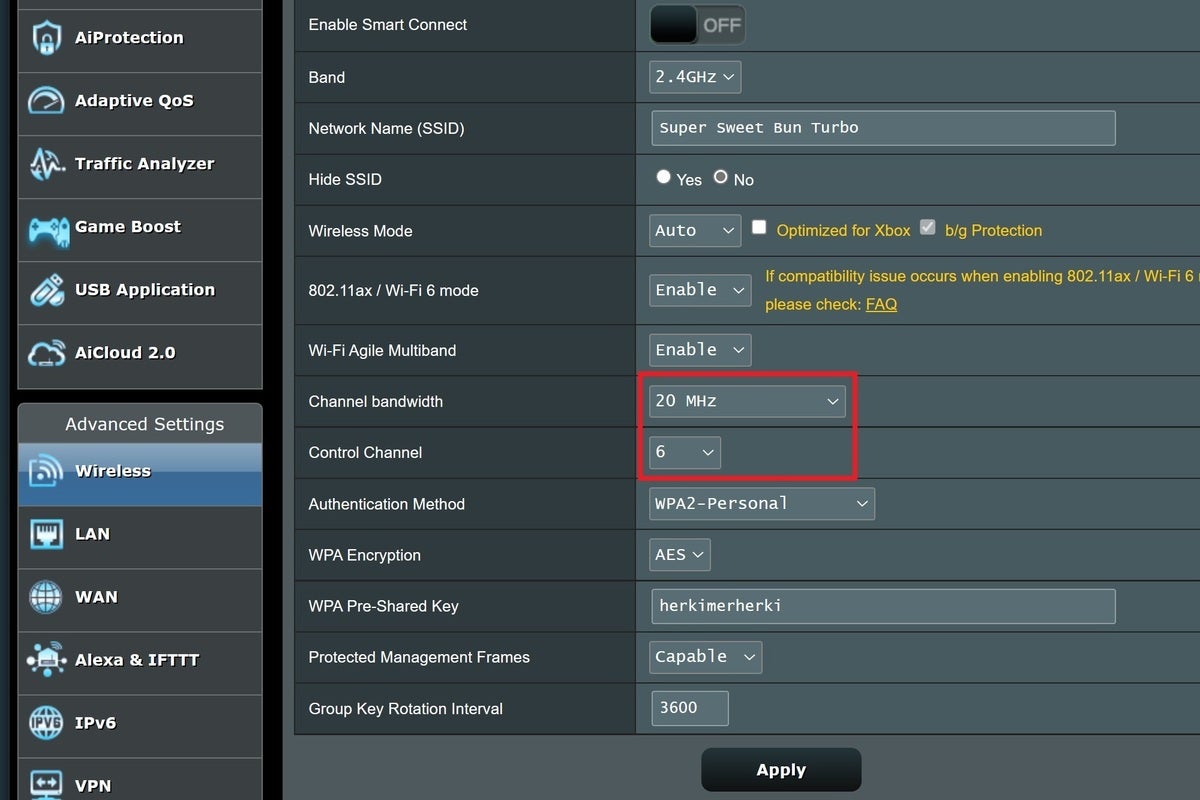
بمجرد تحديد قناة حاول إجراء بعض اختبارات السرعة على أي أجهزة تسبب لك مشكلة يعد Fast.com من Netflix أداة مفيدة لاختبار السرعة يمكنك زيارتها في أي متصفح حتى على هاتفك أو يمكنك فقط البحث في جوجل عبارة "اختبار السرعة" والضغط على زر "اختبار السرعة" الأزرق في الجزء العلوي من النتائج التزم بأي قناة تمنحك سرعات ثابتة عبر اختبارات متعددة.
كلمة تحذير على الرغم من ذلك: على الرغم من أن تعديل قناة Wi-Fi قد يساعد في السرعات غير المتسقة إلا أنه لن يمنح جهاز روتر الخاص بك نطاقا أفضل أو يزيل المناطق الميتة إذا كانت سرعاتك تنخفض كلما ابتعدت عن جهاز روتر فقد يكون الوقت قد حان لجهاز روتر جديد أو موسع نطاق جديد بدلا من ذلك.

